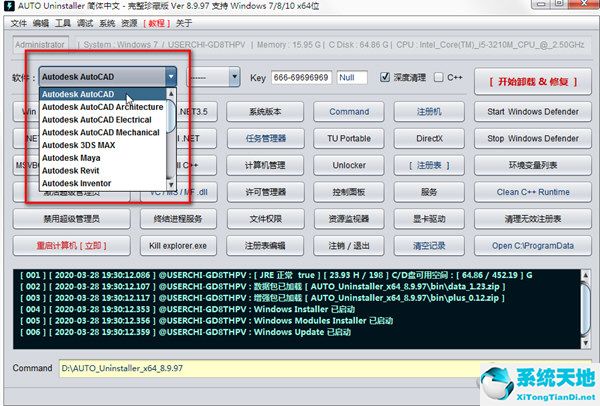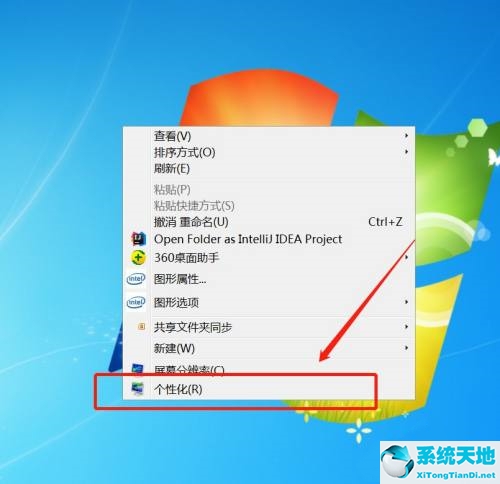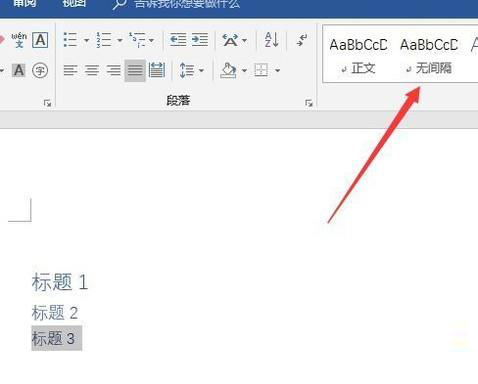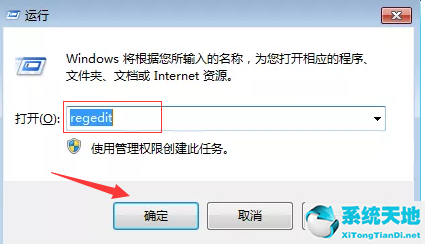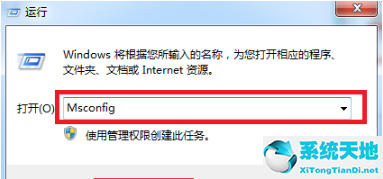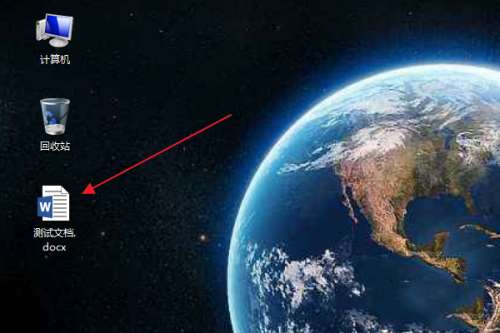怎么使用Excel修复工具解决Excel打不开的问题, 如果一个重要的excel文件突然打不开,有什么方法可以在不破坏excel内容的情况下解决?面对损坏的excel文件,又不想再做一个excel文件,可以尝试用excel修复工具解决问题。
Excel修复教程:
1.打开excel软件,然后单击文件菜单选项。
 2,然后点击左侧的选项按钮将其打开。
2,然后点击左侧的选项按钮将其打开。
: 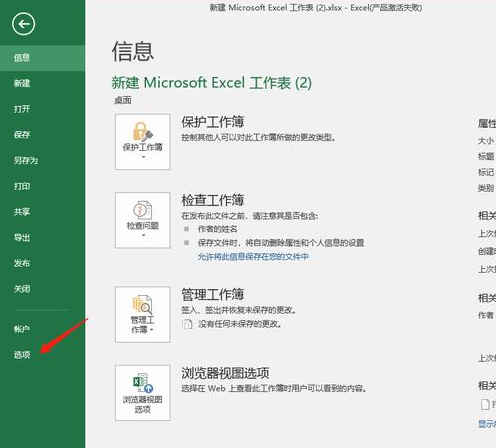 3.出现excel选项界面,然后单击左侧的信任中心。
3.出现excel选项界面,然后单击左侧的信任中心。
: 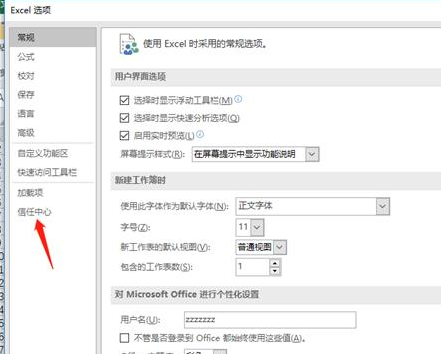 4.然后单击“信任中心设置”按钮。
4.然后单击“信任中心设置”按钮。
: 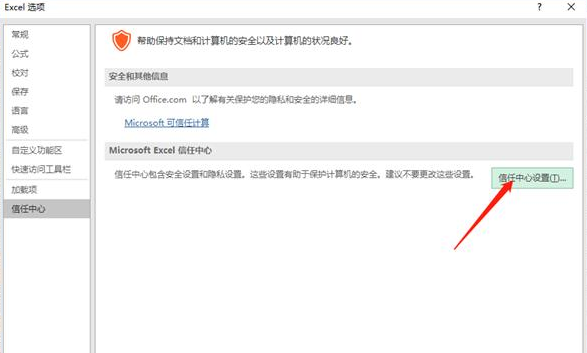 5.单击左侧的受保护视图,并选中右侧的所有三项。
5.单击左侧的受保护视图,并选中右侧的所有三项。
: 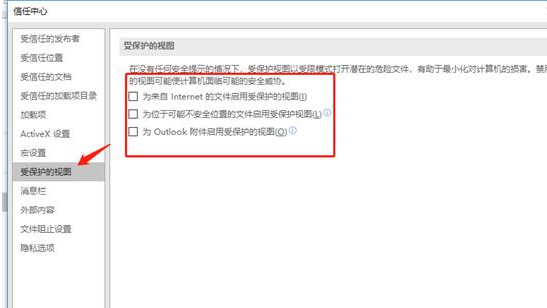 6.然后点击左边的可信位置,找到并添加一个新位置打开。
6.然后点击左边的可信位置,找到并添加一个新位置打开。
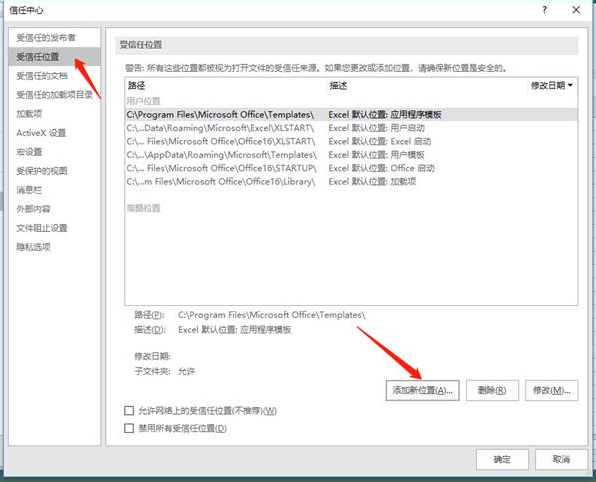 7,出现选择框界面,然后我们点击浏览按钮选择打不开的文件,同时检查新位置的子文件夹,最后点击确定。
7,出现选择框界面,然后我们点击浏览按钮选择打不开的文件,同时检查新位置的子文件夹,最后点击确定。
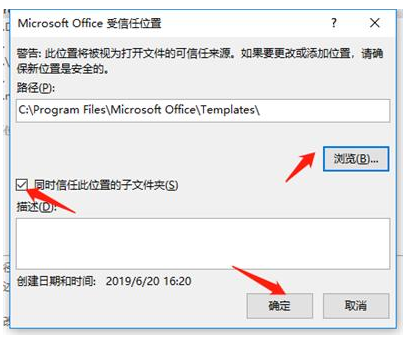 以上是excel修复工具教程。
以上是excel修复工具教程。
怎么使用Excel修复工具解决Excel打不开的问题,以上就是本文为您收集整理的怎么使用Excel修复工具解决Excel打不开的问题最新内容,希望能帮到您!更多相关内容欢迎关注。
未经允许不得转载:探秘猎奇网 » 怎么使用Excel修复工具解决Excel打不开的问题(怎么使用excel修复工具解决excel打不开的问题的方法)

 探秘猎奇网
探秘猎奇网 应用心理学专业就业方向及前景,应用心理学专业的专业定位是什么?
应用心理学专业就业方向及前景,应用心理学专业的专业定位是什么? win10和win11哪个好用(win10比win11稳定吗)
win10和win11哪个好用(win10比win11稳定吗) win11右下角的图标怎么全部都显示出来(win11右下角有水印)
win11右下角的图标怎么全部都显示出来(win11右下角有水印) 点映和正片有区别吗,普通人怎样获取点映信息?
点映和正片有区别吗,普通人怎样获取点映信息? 青堂瓦舍是什么生肖?它们的特点有哪些呢
青堂瓦舍是什么生肖?它们的特点有哪些呢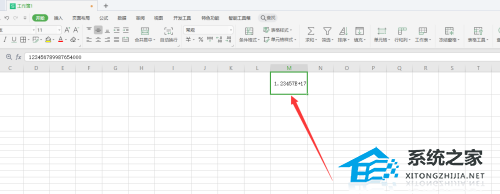 Wps表格数字变成e+怎么办(wps表格颜色变成绿色怎么恢复)
Wps表格数字变成e+怎么办(wps表格颜色变成绿色怎么恢复) 牛肉炖土豆, 家常土豆炖牛肉的简单做法
牛肉炖土豆, 家常土豆炖牛肉的简单做法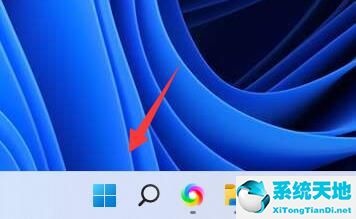 win11截屏保存位置(win11截屏保存路径)
win11截屏保存位置(win11截屏保存路径)